ハードウェア設定が変更されました。コンピュータを再起動してください
Windows 11/10デバイスが起動し、「ハードウェア設定が変更されました。これらの変更を有効にするには、コンピュータを再起動してください(Your hardware settings have changed. Please reboot your computer for these changes to take effect)。「その後、投稿はあなたを助けることを目的としています。この投稿では、問題の解決を試みることができる解決策を紹介します。
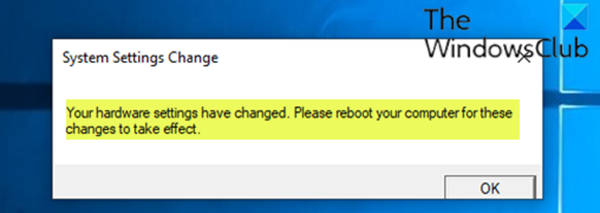
このメッセージは、特にAMD(AMD)グラフィックカードを所有するコンピューター(デスクトップまたはラップトップ)で、Windows10を新規インストールした後でも表示される可能性があります。
この問題は、多くの場合、次の理由が原因です。
- 最近のWindowsまたはドライバーの更新。
- (AMD)Windows11/10コンピューターで実行されているAMDサービス。
ハードウェア設定が変更されました。これらの変更を有効にするには、コンピュータを再起動してください(Please)
この問題が発生した場合は、以下の推奨ソリューションを順不同で試して、問題の解決に役立つかどうかを確認できます。ただし、開始する前に、コンピューターを再起動して、それが役立つかどうかを確認してください。
- グラフィックカードドライバをロールバックする
- ビデオ/グラフィックカードドライバをアンインストール、更新、または再インストールします(Update)
- AMDサービスを無効にする
リストされた各ソリューションに関連するプロセスの説明を見てみましょう。
1]ビデオ/グラフィックカードドライバをロールバックします(Rollback)
このソリューションでは、Windows 10デバイスでビデオ/グラフィックカードドライバーをロールバックし、それで問題が解決するかどうかを確認する必要があります。
解決策が機能しない場合は、次の解決策を試すことができます。
2]ビデオ/グラフィックカードドライバをアンインストールして再インストールします(Uninstall)
このソリューションでは、 Display Driver Uninstallerを使用して(Display Driver Uninstaller)AMDビデオカードドライバーをアンインストールしてから、 AMD Driver Autodetect forWindows10を使用して(AMD Driver Autodetect)AMDドライバー(Drivers)をダウンロードまたは更新する必要があります。
それでも問題が解決しない場合は、次の解決策を試すことができます。
3]AMDサービスを無効にする
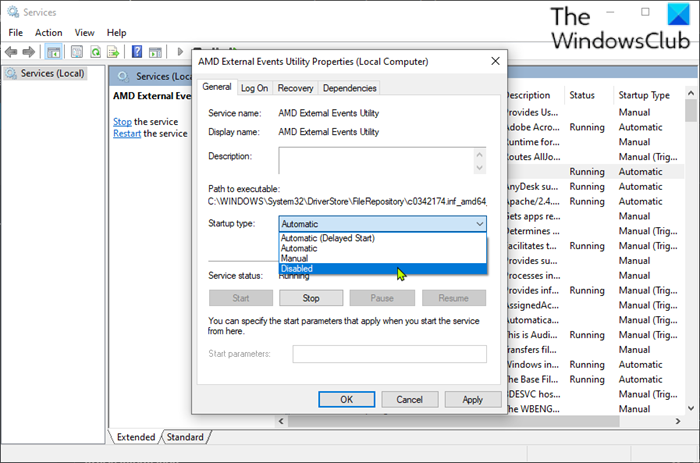
このソリューションでは、特定のAMD(AMD)サービスを無効にすることで、起動のたびにメッセージダイアログが表示されないようにすることができます。
以下をせよ:
- Windows key + Rを押して、[実行]ダイアログを呼び出します。
- [実行(Run)]ダイアログボックスで、services.mscと入力し、 Enterキー(Enter)を押して[サービス]を開きます(open Services)。
- [サービス]ウィンドウで、 (Services)AMD外部イベントユーティリティ(AMD External Events Utility)サービスをスクロールして見つけます。
- (Double-click)エントリをダブルクリックして、プロパティを編集します。
- プロパティウィンドウで、[スタートアップの種類(Startup type)]のドロップダウンをクリックし、 [無効(Disabled)]を選択します。
- [適用](Apply) >[ OK]をクリックして、変更を保存します。
- デバイスを再起動します。
お役に立てれば!
Related posts
外部記憶メディアとpress OK挿入Please
Windowsは(Code 52)のデジタル署名を検証することはできません
アーカイブを修正しているフォーマットまたは破損したエラーのどちらか
この機能にはリムーバブルメディアが必要です - Passwordリセットエラーが必要です
Fix Microsoft Store Windows 11/10のサインインerror 0x801901f4
Outlookで報告または報告されたerror 0x800CCC0Fの送受信
このバージョンはこのバージョンのfile format、0xC03A0005をサポートしていません
このPCはParity StorageスペースのためにWindows 10にアップグレードすることはできません
スタブはWindows 10でBad data error messageを受け取りました
Windows 10のFix Logitech Setpoint Runtime error
Event ID 158エラー - Windows 10の同一ディスクGUIDs assignment
Install Realtek HD Audio Driver Failure、Windows 10のError OxC0000374
Fix Smart Check Short DST HP computerで失敗したエラーが失敗しました
アプリケーションはScanner - WIA_ERROR_OFFLINE,0x80210005を見つけることができません
何か問題が発生しました、Turn OFF anti-virus software、0x8007045D
Windows 10のFix Application Load Error 5:0000065434
Fix Error Code 30038-28 Officeを更新するとき
Fix Windows 10 Upgrade Install error 0x8007042B - 0x2000D
Error 2738、Could custom actionの場合はVBScript runtimeにアクセスしない
file install.wimはdestination file systemには大きすぎます
